Мазмұны
Кейде Excel бағдарламасында күнді енгіземіз, бірақ ол күн мәнін сан ретінде сақтайтындықтан, оны сандар жиыны ретінде қайтарады. Бұл деректер жиынтығын түсінуді қиындатады. Бұл мақалада біз Excel бағдарламасында санды күнге түрлендірудің кейбір жолдарын үйренеміз.
Тәжірибелік жұмыс кітабы
Келесі жұмыс кітабын жүктеп алып, жаттығуды жүктеңіз.
Сандарды Date.xlsx-ке түрлендіру
Excel бағдарламасындағы санды күнге түрлендірудің 6 оңай жолы
1. Сан пішімі ашылмалы мәзірін пайдалану Санды күнге түрлендіру
Таспадағы Сан пішімі ашылмалы мәзірін пайдалану арқылы біз сандарды бүгінгі күнге жылдам түрлендіре аламыз. Күні көрсетілген тұтынушылардың төлем әдістерінің деректер жинағы ( B4:D10 ) бар деп есептесек. Біз күндердің сандар ретінде көрсетілгенін көреміз. Енді біз бұл сандарды күн пішіміне түрлендіреміз.
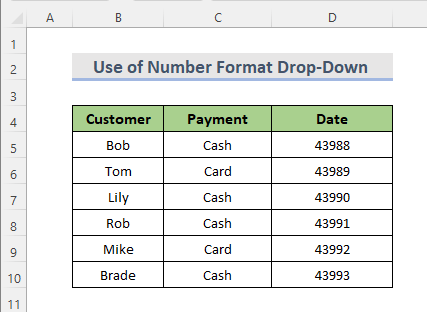
ҚАДАМДАР:
- Алдымен ұяшықтар ауқымын таңдаңыз. D5:D10 .
- Одан кейін Басты бет қойындысына өтіңіз.
- Содан кейін мәзірден ашылмалы-төмен таңдаңыз. Нөмір бөлімі.
- Одан кейін ашылмалы тізімнен ' Қысқа күн ' немесе ' Ұзақ күн ' тармағын таңдаңыз.

- Соңында барлық сандар күндерге түрленетінін көреміз.
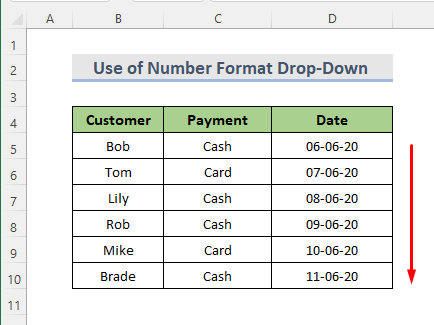
2 Санды күнге түрлендіруге арналған кірістірілген күн пішімінің опциясы
Excel бағдарламасында сандарды күнге түрлендіру үшін кейбір кіріктірілген пішім опциялары бар. Бізде әртүрлі деректер жинағы ( B4:D10 ) бар деліккүні көрсетілген клиенттердің төлем сомалары. D5:D10 ауқымында біз сандарды бүгінгі күнге түрлендіреміз.
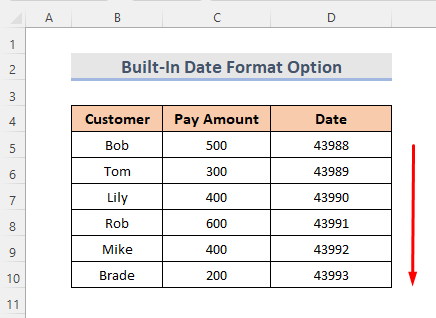
ҚАДАМДАР:
- Алдымен D5:D10 ұяшықтар ауқымын таңдаңыз.
- Одан кейін Басты қойындысына өтіңіз.
- Енді Таспаның сан бөлімінде төменгі оң жақ бұрыштағы Диалогты іске қосу құралы белгішесін басыңыз.
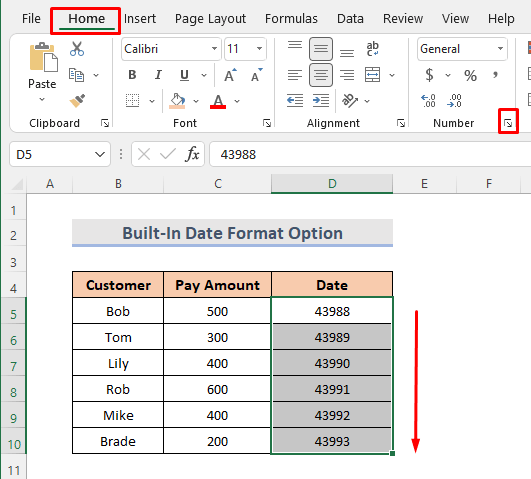
- Мұнда біз Ұяшықтарды пішімдеу терезесі ашылатынын көре аласыз.
- Одан кейін Нөмір қойындысына өтіңіз.
- Келесі ' Санат' жолағында ' Күн ' тармағын таңдаңыз.
- ' Түр ' жолағынан күн ретінде қай пішімді көргіміз келетінін таңдаңыз.
- OK түймесін басыңыз.

- Соңында нәтижені көре аламыз.

3. Excel бағдарламасында санды күнге түрлендіру үшін теңшелетін күн пішімдеуін жасаңыз
Біз Excel бағдарламасында теңшеленген күн пішімдеуін жасай аламыз. Бұл деректер жиынтығын ыңғайлы етуге көмектеседі. Деректер жиынынан ( B4:D10 ) біз D5:D10 ұяшық диапазонында теңшелген күн пішімін қолданамыз.

ҚАДАМДАР:
- Алдымен D5:D10 ауқымын таңдаңыз.
- Одан кейін Үйге <4 өтіңіз>қойындысы > Нөмір бөлім > Диалогты іске қосу құралы белгішесі.
- Ұяшықтарды пішімдеу терезесі ашылады.
- Қазір Басты қойындысына өтіңіз.
- Осында, ' Санат ' жолағынан ' Теңшелетін ' тармағын таңдаңыз.
- Әрі қарай, ' Түр ' жолағына қалағаныңызды жазыңызпішім. « кк-мм-жжж» сол жерге тереміз.
- Соңында Жарайды түймесін басыңыз.

- Біз нәтижені ақырында көре аламыз.
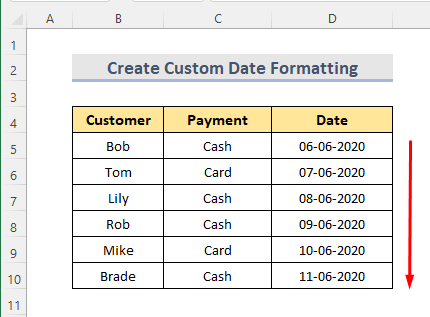
Ұқсас оқулар:
- Excel бағдарламасында мәтінді күнге түрлендіру жолы (10 әдіс)
- Excel бағдарламасында жалпы пішімді күнге түрлендіру (7 әдіс)
- Түрлендіру Excel бағдарламасындағы мәтін күніне және уақытына (5 әдіс)
4. Санды күнге түрлендіру үшін мәтін функциясын пайдалану
Санды берілген пішімдегі мәтін ретінде қайтару үшін, біз TEXT функциясын пайдалана аламыз. Біз бұл функцияны сандарды күндерге түрлендіру үшін пайдалана аламыз. Төлем деректер жинағы ( B4:D10 ) осында. Біз C5:C10 ұяшықтар диапазонындағы сандарды D5:D10 ұяшықтар ауқымындағы күнге түрлендіреміз.

ҚАДАМДАР:
- Басында D5 ұяшығын таңдаңыз.
- Келесі формуланы теріңіз:
=TEXT(C5,"dd-mm-yyyy") 
- Соңында Enter пернесін басып, Толтыру тұтқасы құралын пайдаланыңыз. ұяшықтарды автотолтыру үшін.
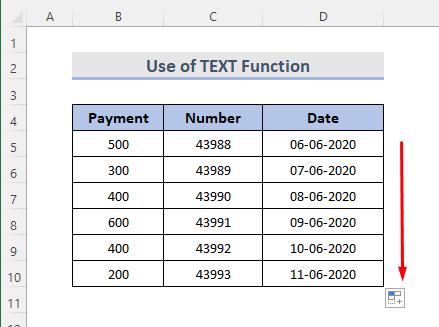
➥ Формулаларды бөлу
➤ C5
Бұл сандар ауқымының сандық мәні болады.
➤ “gg-mm-yyyy”
Бұл күн болады саннан түрлендіргіміз келетін пішім. Біз “мм-мм-жж” , “мм/кк/жж” , “кдд, мммм к,жжж”, және тағы басқа да күндерді пайдалана аламыз. МӘТІН функциясы формула мәтін опциясындағы пішімдерді.
5. DATE, RIGHT, MID, LEFT функцияларын біріктіру8 таңбалы санды күнге түрлендіру
Excel DATE функциясы және RIGHT , MID , LEFT <комбинациясы 3>функциялар құрамында 8 цифры бар сандарды күндерге түрлендіруге көмектеседі. Біз түрлендіргіміз келетін барлық мәндер бірдей үлгіде болуы керек. КҮН функциясы Excel күнін есептеуге көмектеседі. Сондай-ақ ОҢ жақ функциясы мәтін жолының оң жағындағы таңбаларды шығарады. Мәтін жолының ортасынан таңбаларды шығару үшін MID функциясын пайдалануға болады. Сонымен қатар, LEFT функциясы мәтін жолының сол жағындағы таңбаларды шығаруға көмектеседі.
Бізде деректер жинағы бар делік ( B4:D10 ). C5:C10 ұяшық диапазоны әрқайсысында 8 сан немесе таңба бар.
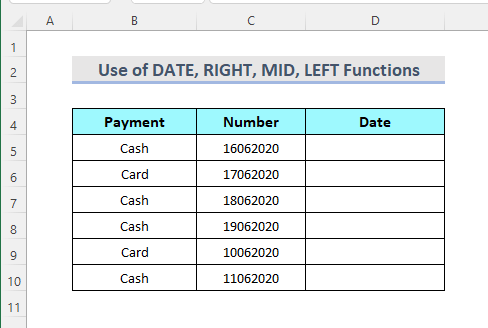
ҚАДАМДАР:
- D5 ұяшығын таңдаңыз.
- Енді формуланы теріңіз:
=DATE(RIGHT(C5,4),MID(C5,3,2),LEFT(C5,2)) 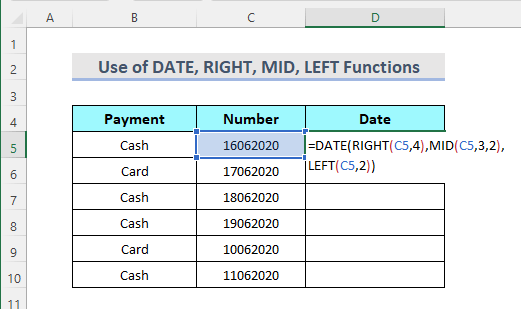
- Одан кейін Enter пернесін басып, нәтижені көру үшін Толтыру тұтқасы құралын пайдаланыңыз.
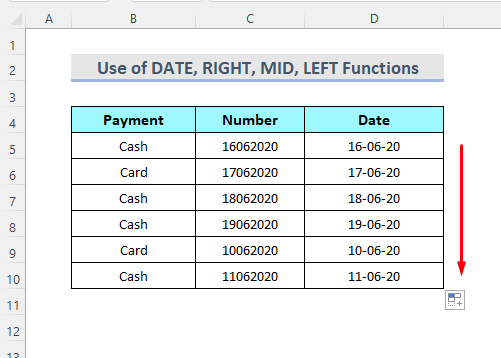
➥ Формулаларды бөлу
➤ ОҢ(C5,4)
Бұл соңғы төрт цифрды шығарады мәтін жолы және оларды жыл мәні ретінде қайтарыңыз.
➤ MID(C5,3,2)
Бұл ортаңғы екі санды шығарады. мәтін жолын және ай мәні ретінде қайтарады.
➤ LEFT(C5,2)
Бұл мәтіннің алғашқы екі санын шығарады. жолды және күн мәні ретінде қайтарады.
➤ DATE(RIGHT(C5,4),ORTA(C5,3,2),LEFT(C5,2))
Бұл " кк-мм-жж" ішінде толық күнді қайтарады ” пішімі.
6. Excel
Microsoft Visual Basic for Application бағдарламасында санды күнге түрлендіру үшін VBA пайдалану бізге сандарды бүгінгі күнге өте жылдам түрлендіруге көмектеседі. . Бізде күн нөмірлері бар төлем сомаларының деректер жинағы ( B4:D10 ) бар.

ҚАДАМДАР:
- Біріншіден, түрлендіргіміз келетін ауқымдағы барлық сандарды таңдаңыз.
- Кейін, парақ қойындысынан парақты таңдаңыз.
- Тінтуірдің оң жақ түймешігімен басыңыз оған Кодты қарау таңдаңыз.

- VBA модуль ашылады.
- Енді кодты теріңіз:
4685
- Одан кейін Іске қосу опциясын басыңыз.

- Соңында біз D5:D10 ұяшық диапазонында нәтижені көре аламыз.

Қорытынды
Бұл Excel бағдарламасында сандарды бүгінгі күнге түрлендірудің ең жылдам жолдары. Тәжірибелік жұмыс дәптері қосылды. Жалғастырып көріңіз. Кез келген нәрсені сұраңыз немесе кез келген жаңа әдістерді ұсыныңыз.

